Инструкция: как записывать видео в кружочке в Телеграмме
Как записывать видео в кружочке в Телеграмме и делиться с собеседниками моментами жизни? Реализована ли такая опция разработчиками мессенджера? Читайте наш обзор – вы узнаете ответы на все вопросы и научитесь записывать интересные и информативные видеоролики в кружочке с помощью штатных функций приложения!
Инструкция для смартфона
Видеосообщение в Телеграмме – классная возможность поделиться с собеседниками визуальным сообщением! Если вы хотите сделать «живое» селфи, записать историю или поделиться окружающей обстановкой – эта опция для вас, давайте познакомимся с ней поближе.
На Андроид
Хотите упростить общение и использовать возможности мессенджера на максимум? Нужно знать, как правильно записать видеосообщение в Телеграмме на телефоне! Давайте начнем с инструкции для устройств, работающих на базе операционной системы Андроид:
- Откройте мессенджер;
- Нажмите на кнопку «Чаты» ;
- Найдите нужную беседу и откройте ее;
- Ищите значок микрофона в поле для ввода текста;
- Нажмите один раз, чтобы переключиться на режим записи видео в кружочке;
- Удерживайте палец на иконке, чтобы вручную остановить фиксацию ролика;
- Нажмите и сделайте свайп вверх, чтобы поставить запись в автоматический режим. Если захотите остановиться, кликайте на квадратик.



Вы записали ролик? Чтобы отправить круглое видео в Телеграмме, нужно сделать следующее:
- Сообщение, записанное вручную, отправится автоматически;
- Месседж, который вы записывали с помощью системы, можно отправить нажатием голубой кнопки с самолетиком.
Скажем пару слов об управлении функцией:
- Если вы хотите отменить загрузку ролика в кружочке, нажмите на кнопку отмены на нижней панели или сделайте свайп влево;
- Для переключения с фронтальной камеры на обычную, кликайте на значок стрелочки в левом нижнем углу.
Также советуем вам узнать, как в Телеграм записать голосовое сообщение в другой нашей статье!
На Айфон
С Андроидом все ясно, пора поговорить о том, как записать видео в Телеграмме в кружочке на Айфоне!
- Войдите в мессенджер Телеграмм;
- Перейдите к разделу «Чаты» и найдите нужную беседу или группу;
- Кликните на название, чтобы войти в чат;
- Ищите кнопку микрофона в строке ввода текста;
- Кликните по ней, чтобы переключиться между режимами и начать записывать видео.

На экране появился маленький значок камеры? Пора приступать к тому, как в Телеграмме записать видео в кружочке:
- Нажмите на иконку камеры и немного подержите;
- Продолжайте удерживать палец, чтобы снимать ролик;

- Задержите палец и сделайте свайп вверх (до появления замочка), чтобы поставить запись в автоматический режим;
- Проведите по строке записи влево, чтобы отменить фиксацию видео;
- По умолчанию запись ведется на фронтальную камеру – чтобы переключиться на основную, нажмите на значок фотоаппарата со стрелкой.
А теперь пару слов о том, как отправлять круглые видео в Телеграмме правильно:
- Если вы записывали ролик вручную, он будет отправлен собеседнику автоматически;
- Если вы пользовались кнопкой удержания, щелкните по голубой стрелке, которая появится в строке ввода текста.
Как снимать видео в Telegram в кружочке на смартфонах вы уже знаете – согласитесь, все очень просто! Напомним, максимальная длина сообщения ограничена и составляет одну минуту.
Попробуем разобраться, можно ли отправлять видеосообщения в Телеграмме в кружочке на компьютере?
Десктопная версия
К сожалению, на данный момент подобная опция отсутствует – мессенджер не поддерживает возможность записи видео в кружочке на компьютере. Возможно, в ближайшем будущем разработчики порадуют пользователей классной возможностью.
Пока же можно довольствоваться встроенным функционалом – отправляйте видеоролики из памяти компьютера или ноутбука:
- Войдите в мессенджер Телеграмм;
- Найдите беседу в меню с левой стороны экрана;
- Откройте чат и найдите кнопку в виде скрепки на нижней панели;

- Выберите раздел «Видео» ;
- Откроется внутренняя память устройства – выбирайте файл и нажимайте на него;
- После прикрепления документа нажимайте на синий самолетик в правом нижнем углу;
- Готово, месседж улетел собеседнику.
Мы в деталях обсудили, как записать видеосообщение в кружочке и отправить его другому пользователю или скинуть в группу. Теперь вы сможете делиться роликами в любой момент – щелкайте на нужные кнопки, запоминайте инструкции и реализуйте свой потенциал общения на максимум!
Как правильно записывать кружочки в Телеграме на iPhone
Телеграм уже давным-давно по своим возможностям обогнал большинство других мессенджеров. Это можно очень легко определить по тому, что отдельные функции сначала появляются в Телеге, а только потом копируются и то с определенными ограничениями в другие мессенджеры. В Telegram на всех платформах есть очень удобный способ общения — видеосообщения в форме кружочков. Они записываются так же удобно, как и обычные голосовые. Только можно еще и быстро заснять либо себя, либо то, что происходит вокруг.

Видеосообщения в кружочках — одна их самых крутых фишек Телеграма
❗️ПОДПИШИСЬ НА НАШ ДЗЕН. ТАМ КАЖДЫЙ ДЕНЬ ВЫХОДЯТ КРУТЫЕ СТАТЬИ
Но, как оказалось, далеко не все пользователи знают, как их активировать. Первое время я сам не мог понять, по какому принципу в интерфейсе чата у меня то появляется кнопка записи кружочка, то исчезает. В этом материале рассказываем, как правильно записывать, редактировать и применять размытие заднего фона к кружочкам в Telegram.
Как записать кружочек в Телеграме
Если вы уже давно пользуетесь Телеграмом, то знаете, что по умолчанию вместо записи кружочков в любом чате отображается кнопка активации голосового сообщения. Достаточно зажать ее и начать говорить или сдвинуть вверх для записи длинной голосовушки. Но есть у этой кнопки еще одна функция. Она скрывает под собой активацию видеосообщений:
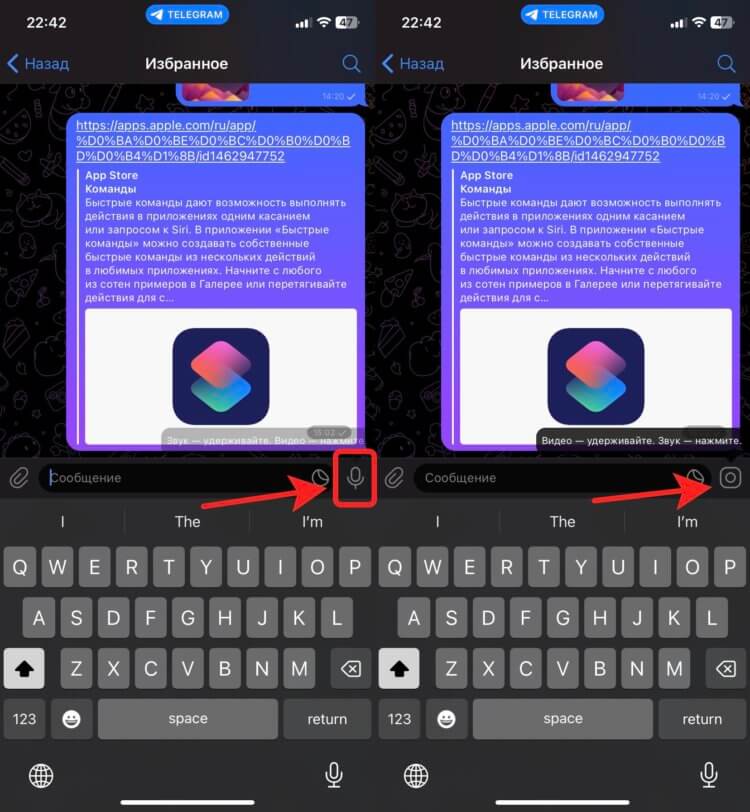
Коснитесь микрофона один раз
- Откройте любой чат в Телеграме;
- Один раз коснитесь микрофона рядом с полем для ввода сообщения для переключения на запись кружочков.
Микрофон заменится небольшим квадратиком с кругом посередине. Отдаленно он напоминает камеру. Теперь эта иконка будет отображаться у вас в каждом чате постоянно, пока вы не переключите ее обратно на запись голосовых сообщений тем же способом. Когда я узнал об этой фишке, то подумал, что реализовано очень неудобно. Но со временем практика показала, что все ровно наоборот. Я принципиально не пользуюсь голосовыми сообщениями, и подобный переключатель пришелся как нельзя кстати. Активировал кружочки — и не знаешь проблем.
Телеграмм — видео в кружочке
Но у съемки кружочков тоже есть свои фишки, которые могут быть вам очень полезны. Во-первых, вы должны понимать, что если вы предоставили Телеграму доступ к микрофону, а вы его наверняка предоставили, то все кружочки, независимо от вашего желания, будут записывать со звуком. А если вы просто этот доступ отключите, то записывать кружочки в Телеграме у вас не получится. При попытке начать запись приложение постоянно будет ругаться, что ему нужен доступ к микрофону, и ничего не будет происходить.
Поэтому, если вам важно, чтобы было только видно происходящее, но при этом не слышно звуки на заднем плане, то кружочки точно не для вас. Придется пользоваться обычным видео. Если же вы согласны с этим ограничением, то можно переходить непосредственно к съемке:
- Откройте чат, в котором хотите записать кружочек;
- При необходимости переключитесь на видеосообщения по инструкции выше;
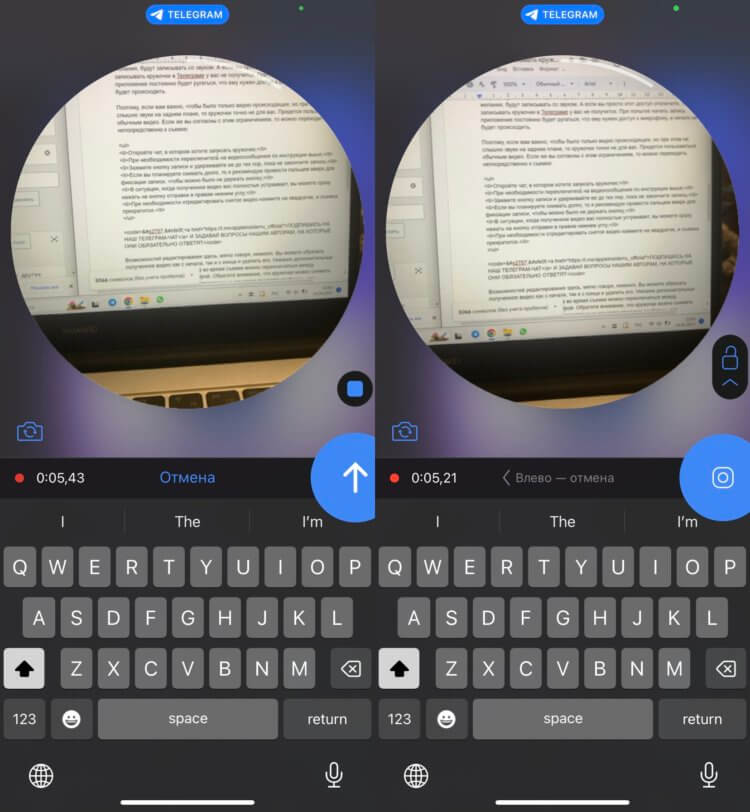
Можно вести запись удержанием кнопки, а можно зафиксировать съемку свайпом вверх
❗️ПОДПИШИСЬ НА НАШ ТЕЛЕГРАМ-ЧАТ И ЗАДАВАЙ ВОПРОСЫ НАШИМ АВТОРАМ, НА КОТОРЫЕ ОНИ ОБЯЗАТЕЛЬНО ОТВЕТЯТ
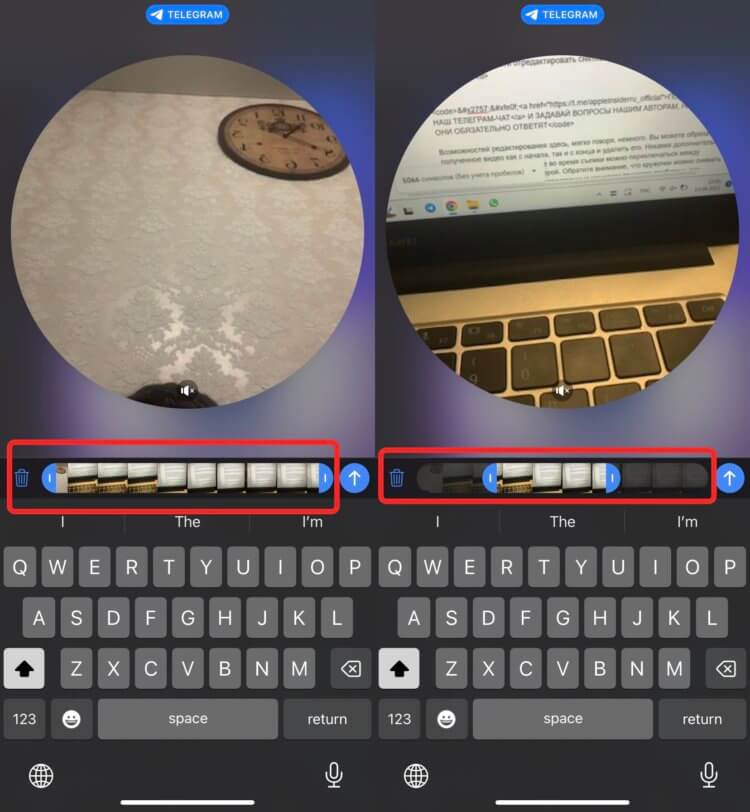
Можно легко укоротить любой кружочек при необходимости
Возможностей редактирования здесь, мягко говоря, немного. Вы можете обрезать полученное видео как с начала, так и с конца или вообще удалить его. Никаких дополнительных эффектов здесь нет. К тому же во время съемки можно переключаться между основной и фронтальной камерой. Обратите внимание, что кружочки в ТГ можно снимать максимум 60 секунд. Поэтому пространные монологи придется приберечь для голосовушек или делить на несколько видеосообщений.
Как сделать размытие на видео
И все-таки небольшой эффект на видео в кружочках можно добавить. Большинство современных Айфонов умеют вести портретную съемку на фронтальную камеру. А значит, можно активировать аккуратное размытие заднего фона и здесь. Правда, делается это не совсем очевидно, но тем не менее работает очень неплохо:
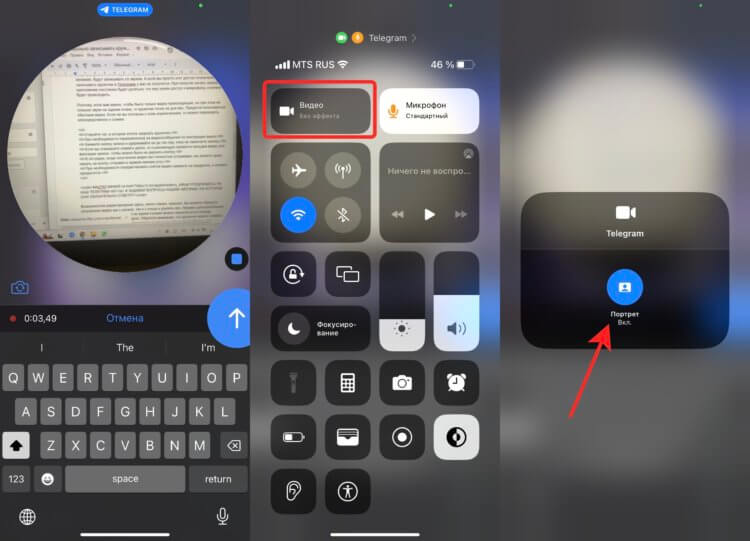
Портретный режим включается очень легко
- Откройте чат в Телеграме, в который хотите записать видеосообщение;
- Начните запись и зафиксируйте съемку;
- Разверните пункт управления свайпом от правого верхнего угла вниз;
- Задержите палец на кнопке “Видео” для открытия дополнительного меню;
- Активируйте портрет и вернитесь в Телеграм;
- Нажмите на квадрат для остановки записи и удалите полученный кружок;
- Начните запись заново и увидите, что она будет выполнена с размытием заднего фона.
❗️ПОДПИШИСЬ НА ТЕЛЕГРАМ-КАНАЛ СУНДУК АЛИБАБЫ, ЧТОБЫ ПОКУПАТЬ ТОЛЬКО ЛУЧШИЕ ТОВАРЫ С АЛИЭКСПРЕСС
После того как вы активируете портретный режим, он будет автоматически включаться каждый раз, когда вы начнете запись кружочка в Телеграме. Поэтому если вы в какой-то момент поймете, что вам этот эффект не нужен, то отключите его тем же способом, как и включали. А вообще, если голосовые сообщения мне не зашли ни в одном мессенджере, то кружочками я пользуюсь регулярно. В Телеграме придумали отличный способ общения, и он мне очень понравился.
Как в Телеграме отправлять круглые видео
Несмотря на то что Telegram – далеко не самый популярный мессенджер в мире, в России у него довольно большая аудитория. Пользователям нравится его логика и удобство, а также отсутствие многих сложностей характерных для WhatsApp. Чего только стоит автоматическая загрузка истории чатов на любых устройствах без необходимости восстанавливать резервную копию. Ведь это так просто, интуитивно и понятно, что удивляешься, почему разработчики WhatsApp не сделали чего-то подобного. Однако и в Telegram есть функции, непонятные большинству пользователей. О них и поговорим.
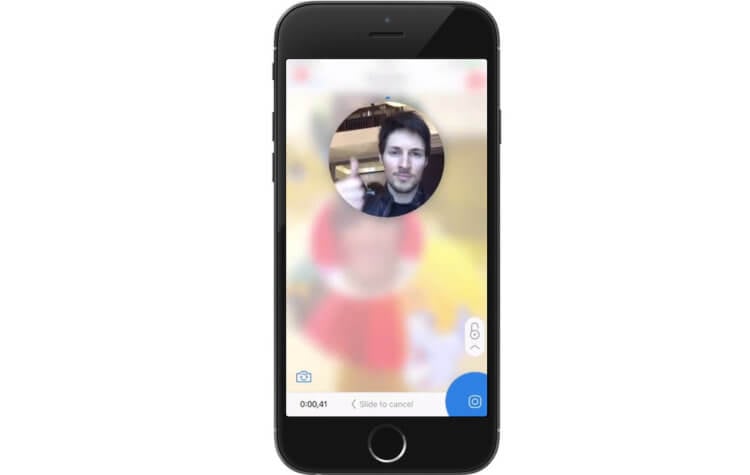
Круглые видео в Telegram — это видеосообщения
Одной из таких функций, как ни странно, оказались, круглые видео. Многие видят, как их собеседники или посторонние люди отправляют такие видео, но либо стесняются спросить у них, как это работает. Поэтому большинство просто обращается с этим вопросом в Google, не имея никакого представления о природе этой функции, хотя на самом деле в ней ничего сложного.
Как отправить видео сообщение в Телеграме
Круглые видео в Telegram – это просто видеосообщения. Ни что иное, как аналог голосовых сообщений. Соответственно, и отправляются они примерно тем же самым способом:
- Запустите Telegram и перейдите в чат с собеседником, которому хотите отправить видеосообщение;
- Справа от строки ввода сообщения нажмите на иконку микрофона один раз (но не удерживайте как для записи голосового);
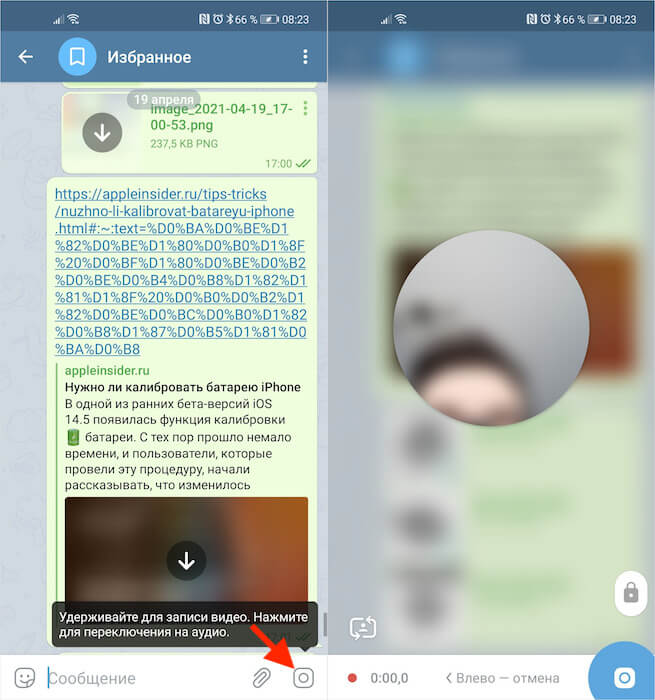
Отправить видеосообщение можно так же, как и голосовое
- После того как на месте микрофона появится значок камеры, нажмите и удерживайте её для записи;
- Наведите камеру на своё лицо так, чтобы оно оказалось в кружке на экране, и запишите послание;
- По окончании записи просто отпустите палец от кнопки записи, и видеосообщение отправится автоматически.
Если в процессе записи видеосообщения вы поймёте, что оно получилось неудачным, или просто передумаете, вы сможете отменить его отправку по свайпу влево. Для этого, не отрывая палец от кнопки записи, просто проведите пальцем влево, как показано на экране. Это действие отменит отправку и удалит уже записанное видеосообщение, позволив вам переписать его заново. Впрочем, если с непривычки у вас не получится отменить отправку, и сообщение всё-таки уйдёт, вы сможете тут же его удалить.
Как удалить сообщение в Телеграме
- Нажмите на отправленное сообщение пальцем и удерживайте;
- В верхней части экрана появятся доступные действия;
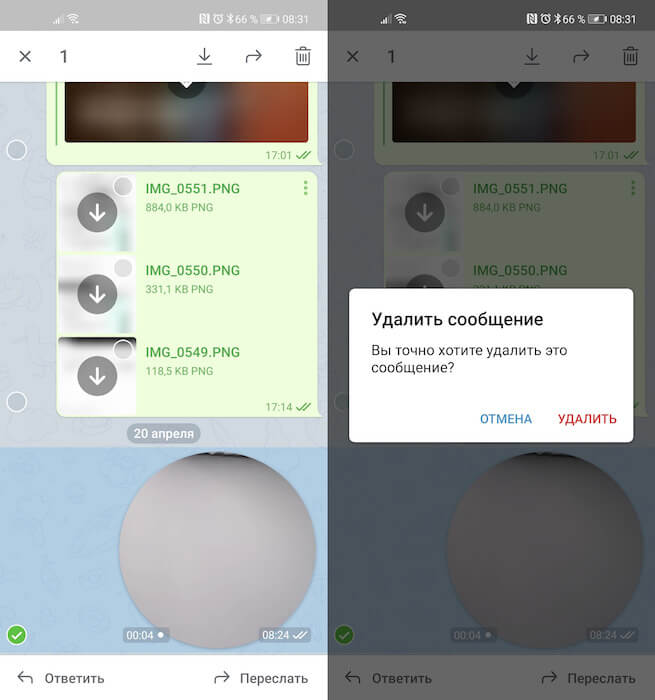
Если сообщение не получилось удалить в процессе записи, это можно сделать после отправки
- Нажмите на значок корзины, а потом подтвердите удаление;
- Главное – выбрать удаление и для себя, и для собеседника, чтобы сообщение не удалилось только у вас, но осталось у того, кому вы его отправили.
На самом деле видеосообщения – это функция, которая не пользуется особой популярностью. Многие предпочитают записывать просто голосовые послания, когда им лень или некогда писать обычные. Но если при записи голосового собеседник слышит только ваш голос, то при записи видеосообщения он увидит ещё и ваше лицо. А поскольку этого обычно многие ну никак не хотят допускать, то и предпочитают не записывать послания, где их видно.
При необходимости вернуться к записи голосовых сообщений вместо круглых видео достаточно будет просто один раз нажать на кнопку камеры справа от строки ввода текстового сообщения. Таким образом очень легко переключаться между ними в зависимости от того, какой тип общения с собеседником вы хотите выбрать. Главное – помните, что нажимать нужно единожды и очень быстро, чтобы не спровоцировать случайную запись видео- или аудиосообщения. В противном случае оно может отправиться собеседнику против вашей воли.
При подготовке материала использовались источники:
https://messenge.ru/kak-zapisyvat-video-v-kruzhochke-v-telegramme/
https://appleinsider.ru/tips-tricks/kak-pravilno-zapisyvat-kruzhochki-v-telegrame-na-iphone.html
https://androidinsider.ru/polezno-znat/kak-v-telegrame-otpravlyat-kruglye-video.html
 Онлайн Радио 24
Онлайн Радио 24